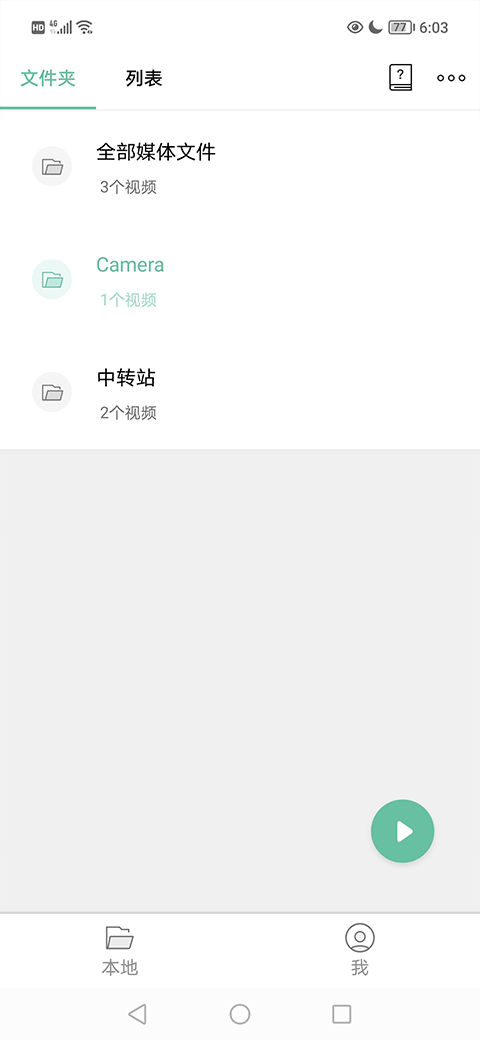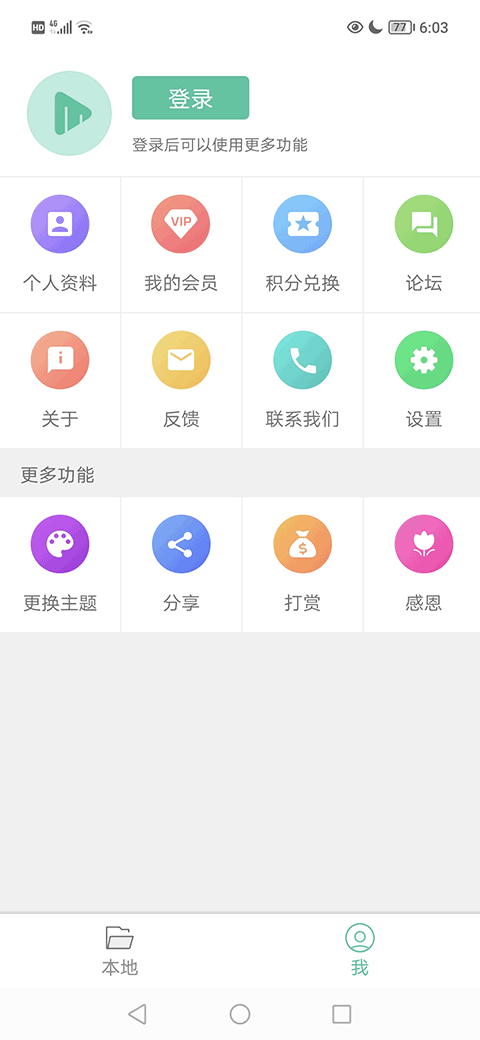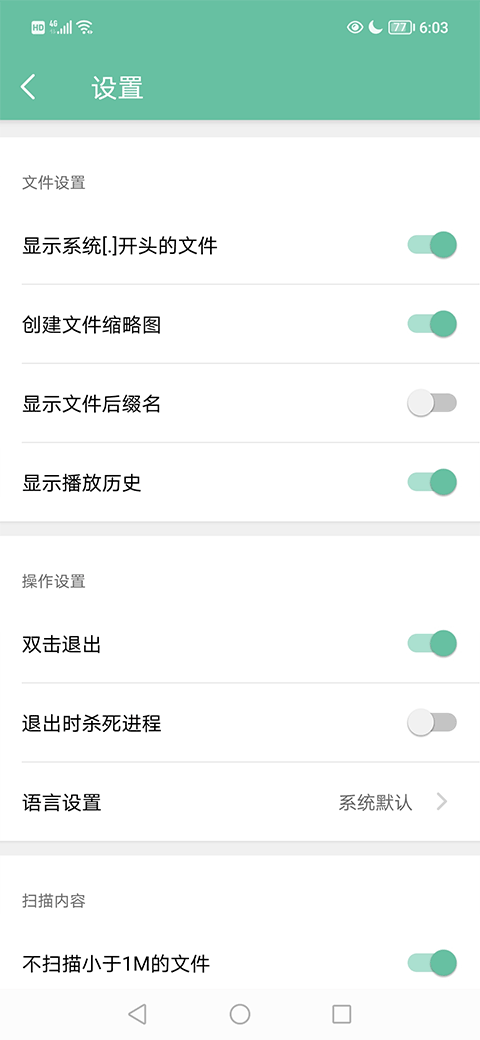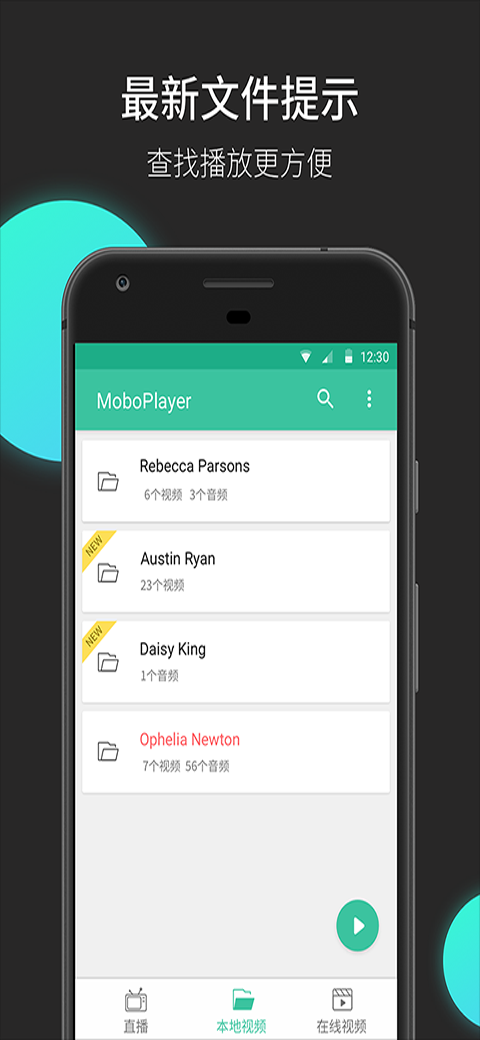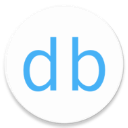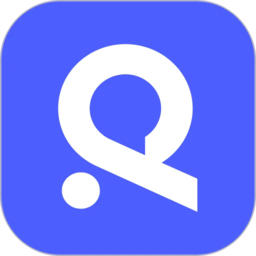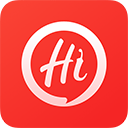MoboPlayer全能播放器应用程序以其强大的功能、直观的操作界面、出色的兼容性以及全面的视频格式支持而广受用户青睐。该应用支持包括rmvb、wmv、flv、rm、mp4、mkv、mov、avi等在内的多种视频格式,用户无需进行格式转换即可直接播放,大幅提高了效率。
软件概述
MoboPlayer是一款支持几乎所有视频格式的强大视频播放软件。该软件支持rmvb、wmv、flv、rm、mp4、mkv、mov、avi等多种视频格式,为用户提供了便捷的一站式播放解决方案,节省了转换视频格式的时间和精力。
应用采用ffmpeg等多种解码器,并支持硬件加速解码,有效提升了视频播放性能。这使得原本仅能在PC上播放的多媒体文件得以在移动设备上流畅运行。通过高度优化的核心解码器,MoboPlayer确保了高清视频在移动设备上的流畅播放,避免了卡顿和延迟,为用户带来了卓越的观影体验。
核心功能
1.全面视频格式支持:兼容rmvb、wmv、flv、rm、mp4、mkv、mov等多种视频格式。
2.字幕支持:支持mkv、mp4、mov等格式内置及外挂srt、ass、saa字幕,满足用户多样化的字幕需求。
3.媒体库管理:提供强大的媒体库功能,支持视频文件缩略图显示和分类排序,便于用户快速检索。
4.播放列表:支持播放列表功能,用户可添加多个视频文件实现连续播放。
软件特点
1.手势控制:支持多种手势操作,包括双击暂停、上下滑动调节音量与亮度、左右滑动跳转等,增强了操作的便捷性。
2.悬浮窗口播放:支持悬浮窗口播放,用户可在观看视频的同时执行其他任务,如浏览网页、聊天等。
3.屏幕锁定:提供屏幕锁定功能,防止误触导致播放中断。
4.解码器插件:针对不同平台,MoboPlayer编译了多个解码器插件,以充分发挥CPU性能。
MoboPlayer播放器官方版如何制作GIF图片?
1.启动应用,在本地目录中选择并点击媒体文件夹。
2.在媒体文件夹中选择所需视频素材。
3.在视频播放界面点击任意位置以显示下方工具栏,选择“剪辑”选项。
4.在弹出的选项框中选择GIF格式,并点击下一步。
5.调整起始和结束时间,点击下一步。
6.在分辨率选项中选择合适的分辨率,点击确定。
7.等待制作完成,通常需要几分钟时间,也可选择后台剪辑。
8.制作完成后,即可分享GIF图片。
MoboPlayer全能播放器如何剪辑视频?
1.启动应用,在本地目录中选择并点击媒体文件夹。
2.在媒体文件夹中选择所需视频素材。
3.在视频播放界面点击任意位置以显示下方工具栏,选择“剪辑”选项。
4.在弹出的选项中选择视频格式,点击下一步。
5.调整起始和结束时间,点击下一步。
6.在分辨率选项中选择合适的分辨率,点击确定。
7.等待视频剪辑完成,通常需要几分钟时间,也可选择后台剪辑。
8.剪辑完成后,用户可选择分享或不分享视频。